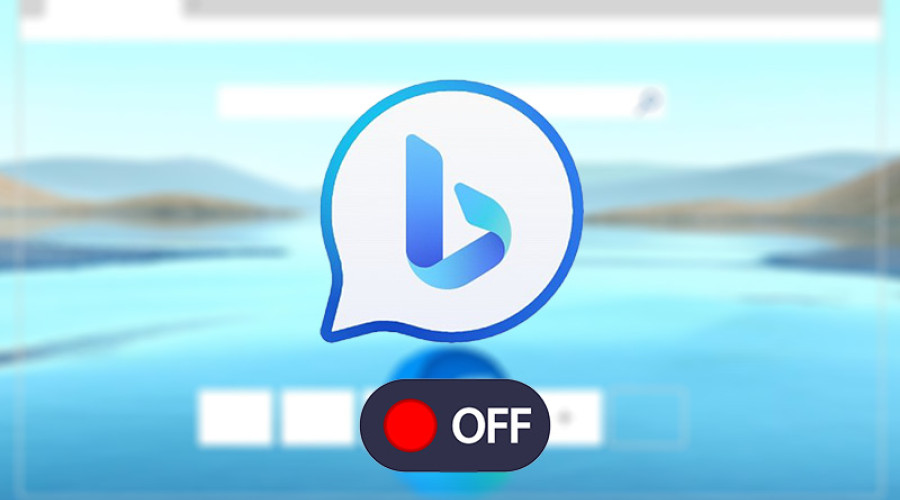
نسخه به روز رسانی شده مرورگر مایکروسافت اج در سیستم عامل های ویندوز 10 و 11 و دیگر پلتفرم های سازگار، به یک ویژگی جدید به نام “Discover” مجهز شده است که تجربه کار کردن با بینگ چت را به صورت مستقیم از داخل مرورگر برای کاربر فراهم می آورد. زمانی که شما بر روی لوگوی Bing که در گوشه سمت راست بالای صفحه مرورگر اج قرار دارد کلیک می کنید، یک منو ظاهر می شود. از طریق این منو به چت بات هوش مصنوعی بینگ دسترسی پیدا می کنید و می توانید پیچیده ترین سؤالات خود را با هر لحن و سبکی که دوست دارید، از آن بپرسید. همچنین در این بخش، هوش مصنوعی بینگ برای شما انواع متن برای استفاده در ایمیل، مقالات و پست های وب سایت را تولید می کند. در این منو می توانید به خلاصه ای از مطالب وب سایتی که در حال مشاهده آن هستید نیز دست پیدا نمایید. اما مسلماً افرادی هستند که این امکانات برایشان جالب نیست یا کاربردی ندارد. اگر شما هم جزء این دسته از افراد هستید، می توانید در این مقاله با نحوه غیر فعال کردن بینگ چت در مرورگر اج آشنا شوید.
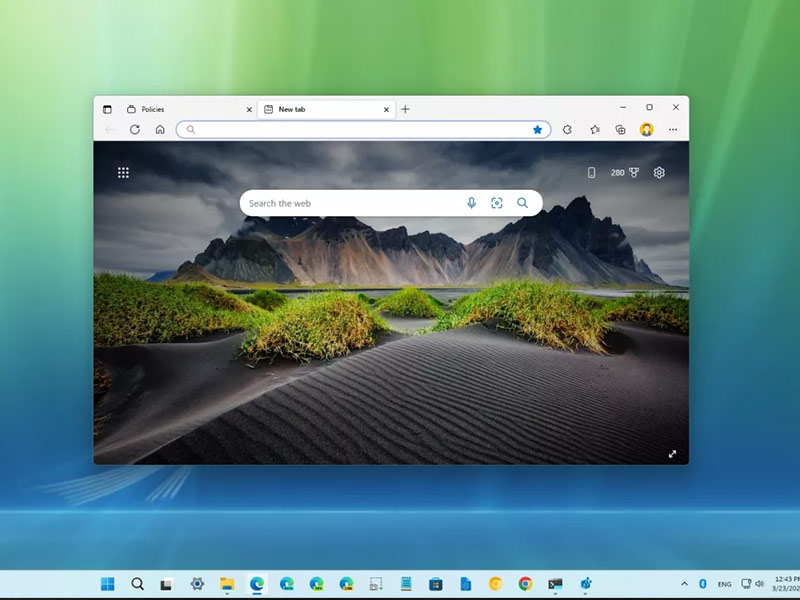
حداقل دو روش برای غیر فعال کردن چت بات بینگ در مایکروسافت اج وجود دارد که شامل آپدیت شورت کات اپلیکیشن و تنظیمات رجیستری می شود. در ادامه این دو روش را به شما معرفی می کنیم.
نکته: یکی از این روش ها، ایجاد تغییر در بخش Registry ویندوز است. خیلی دوستانه باید به شما این هشدار را بدهیم که رجیستری بخش حساسی است و تغییر دادن تنظیمات آن کار پر ریسکی به شمار می آید! پس اگر تجربه کار کردن با این بخش را ندارید، بهتر است قبل از انجام دادن مراحل زیر، از سیستم خود یک بک آپ تهیه کنید.
چگونه از طریق شورت کات اپلیکیشن، بینگ چت را در مرورگر اج غیر فعال کنیم؟
برای این منظور مراحل زیر را انجام دهید:
1- مرورگر Microsoft Edge را باز کنید.
2- بر روی Settings (آیکون سه نقطه) که در گوشه سمت راست بالای صفحه قرار دارد، کلیک کنید.
3- گزینه Settings را انتخاب کنید.
4- بر روی System and performance کلیک کنید.
5- گزینه Startup boost را در حالت غیر فعال قرار دهید.
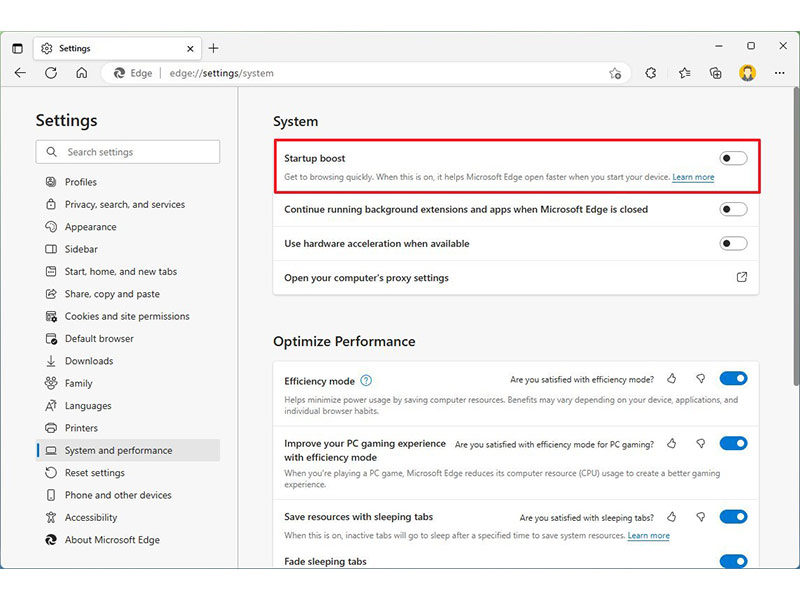
6- بر روی آیکون اپلیکیشن در تسک بار کلیک راست کرده و گزینه Pin to taskbar را انتخاب نمایید.
7- مجدداً بر روی آیکون اپلیکیشن کلیک راست کنید و این بار گزینه Properties را انتخاب نمایید.
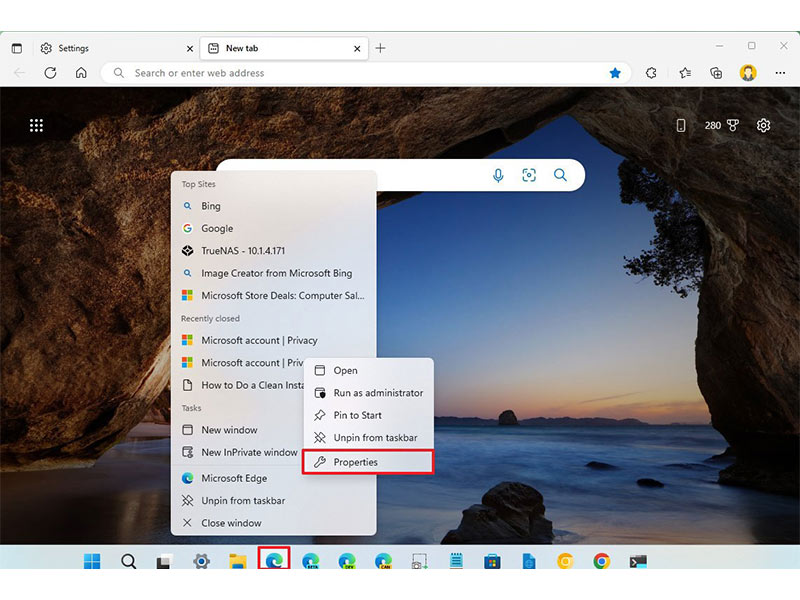
8- در کادری که در مقابل آیتم “Target” قرار دارد، عبارت زیر را پس از آخرین کلمه موجود وارد کنید:
--disable-features=msUndersideButton
توجه داشته باشید که متن پیش فرضی که در این کادر وجود دارد نباید تغییری پیدا کند. شما باید در انتهای متن موجود در این کادر، ابتدا یک اسپیس بزنید و سپس عبارت بالا را وارد کنید.
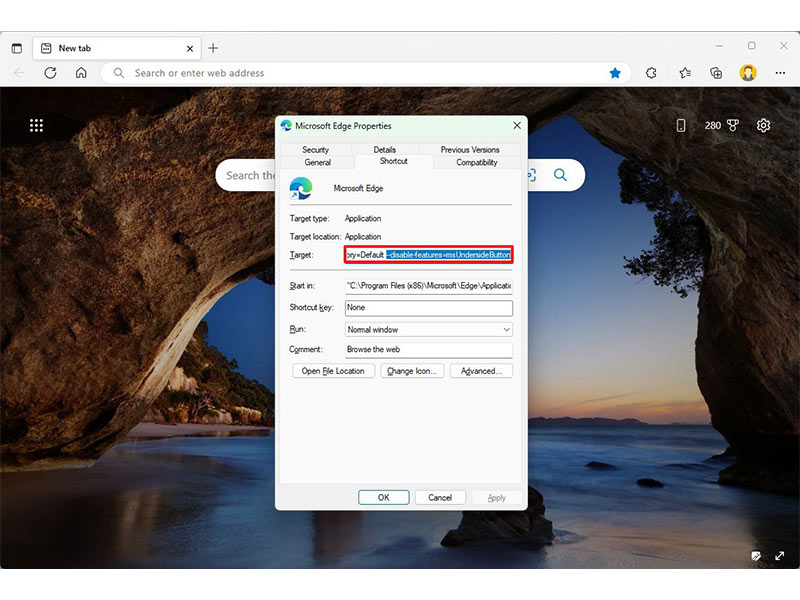
9- بر روی دکمه Apply و سپس OK کلیک کنید.
پس از انجام دادن این مراحل اگر مرورگر Edge را باز کنید، دیگر آیکون بینگ را در گوشه سمت راست بالای صفحه مشاهده نخواهید کرد. البته ساید بار مرورگر همچنان برای شما در دسترس باقی خواهد ماند.
چگونه از طریق رجیستری، بینگ چت را در مرورگر اج غیر فعال کنیم؟
همان طور که اشاره شد، امکان غیر فعال کردن بینگ چت در مرورگر اج از طریق رجیستری هم امکان پذیر است. مجدداً پیشنهاد می کنیم قبل از ایجاد تغییر در بخش رجیستری، از سیستم خود بک آپ تهیه کنید. پس از آن به سراغ انجام دادن مراحل زیر بروید.
1- منوی استارت را باز کنید.
2- عبارت regedit را در آن جستجو و بر روی اولین نتیجه کلیک کنید تا Registry باز شود.
3- از شاخه های موجود در منوی سمت چپ، مسیر زیر را طی کنید:
HKEY_LOCAL_MACHINE\SOFTWARE\Policies\Microsoft
4- بر روی Microsoft کلیک راست کنید و گزینه New و سپس Key را انتخاب نمایید.
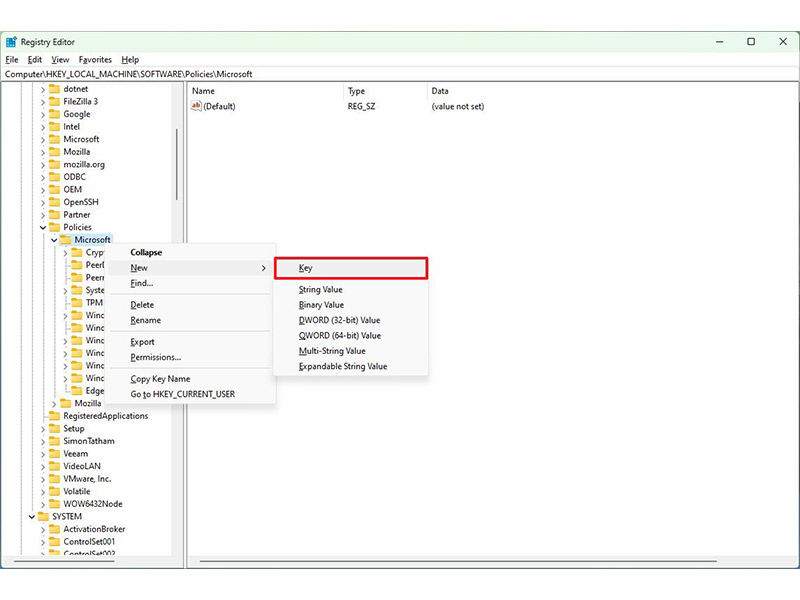
5- اسم کلید (Key) جدید را Edge بگذارید و کلید اینتر را بزنید.
6- بر روی کلیدی که به تازگی ساخته اید کلیک راست کنید و گزینه New و سپس DWORD (32-bit) Value را انتخاب نمایید.
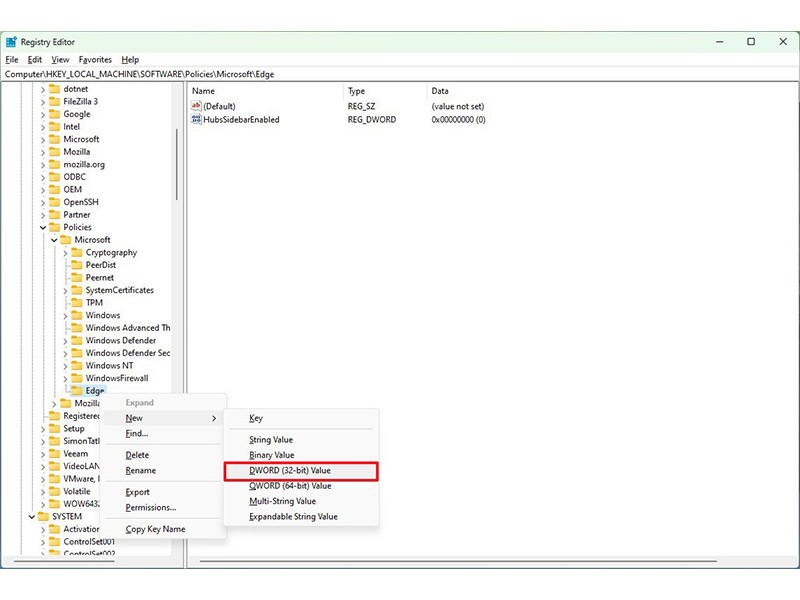
7- اسم کلید جدید را HubsSidebarEnabled بگذارید و کلید اینتر را بزنید.
8- بر روی این کلید جدید کلیک راست کنید و مقدار آن را برابر با 0 قرار دهید.
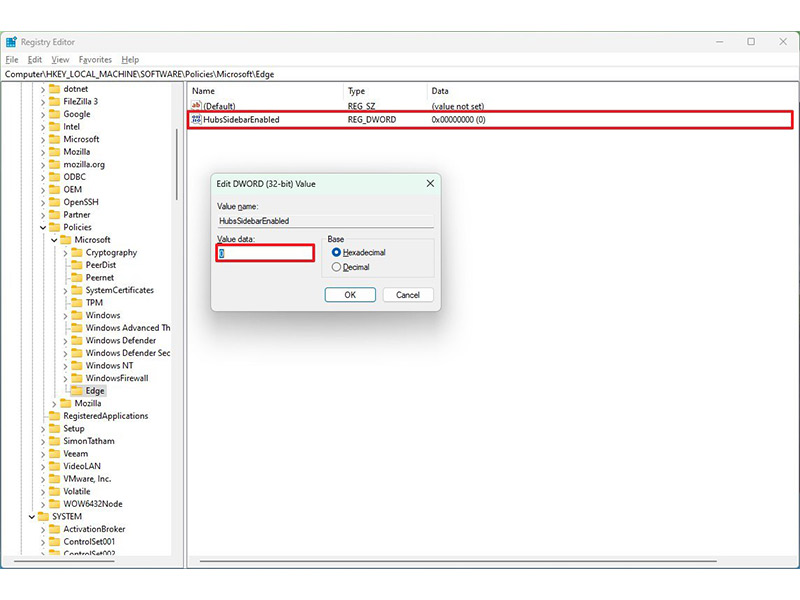
9- بر روی دکمه OK کلیک کنید.
10- مرورگر Microsoft Edge را باز کنید.
11- عبارت مقابل را در نوار آدرس وارد کرده و کلید اینتر را بزنید: edge://policy
12- بر روی دکمه Reload Policies کلیک کنید.
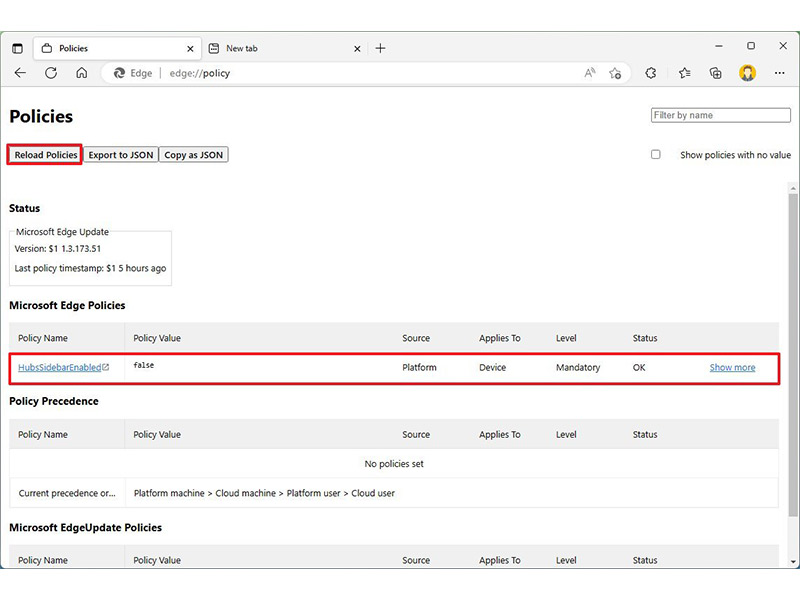
با اتمام این مراحل، آیکون بینگ دیگر در مرورگر اج شما وجود نخواهد داشت. اگر از این کار پشیمان شدید و خواستید تا آیکون بینگ مجدداً به اج باز گردد، مراحل بالا را تکرار کنید؛ با این تفاوت که در مرحله 4 باید بر روی کلید Edge کلیک راست کرده و گزینه Delete را انتخاب نمایید.
منبع: windowscentral




